Comment soumettre un site Web à Google en 2020 (Guide facile étape par étape)
« Comment soumettre un site Web à Google ? » est une question qui nous est régulièrement posée ici à Themeisle. Nous avons donc mis au point ce guide du débutant étape par étape vous montrant comment soumettre votre site à Google.
Dans ce guide, vous apprendrez :
- Comment savoir si votre site a déjà été indexé par Google.
- Pourquoi et comment enregistrer votre site web avec Google Search Console.
- Comment créer un sitemap avec Yoast SEO.
- Comment soumettre un sitemap de site Web via Google Search Console.
- Comment utiliser l’outil d’inspection d’URL pour soumettre des URL individuelles.
Nous discuterons également de quelques conseils concernant ce que vous pouvez faire d’autre pour aider votre site Web à bien se classer dans Google Search.
Commençons…
Vous devez soumettre un site web à Google ?
Avant de commencer, je vais juste souligner que soumettre votre site web à Google n’est pas quelque chose que vous devez faire.
Google trouve les sites et indexe le contenu à l’aide de robots d’indexation. Ces bots explorent l’internet, vérifiant régulièrement le contenu des sites, ainsi que la découverte de nouveaux sites web. La majorité des sites web sont trouvés par les bots, et n’ont pas été répertoriés manuellement auprès de Google.
Cependant, vous pouvez souhaiter soumettre votre site web à Google si…
- Vous lancez un nouveau site
- Votre site n’a pas encore été indexé sur Google (nous verrons comment le découvrir ensuite)
- Vous ajoutez du nouveau contenu à une page particulière et souhaitez qu’il soit immédiatement indexé.
En soumettant votre site à Google, vous vous assurez que Google est conscient de la présence de votre site, ce qui peut vous aider à vous classer plus rapidement dans Google.
Comment vérifier si Google a déjà trouvé votre site
Si vous n’êtes pas sûr que votre site a été détecté et indexé par les robots de Google, alors vous pouvez vérifier par vous-même.
Pour ce faire, tapez site:mywebsite.com dans la recherche Google. Vous obtiendrez alors une liste de toutes les pages, posts, et autres types de contenu qui sont répertoriés avec Google.

Si Google ne renvoie aucun résultat, c’est que Google n’a pas encore pu trouver et indexer votre site. Dans ce cas, c’est une bonne idée de soumettre votre site à Google.
La première étape de ce processus consiste à s’inscrire à la Google Search Console. Alors, découvrons comment faire…
Enregistrer votre site web auprès de Google Search Console

Enregistrer votre site web auprès de Google Search Console est une nécessité si vous voulez contrôler la façon dont votre site web interagit avec Google Search. Voici quelques-uns des avantages offerts par Google Search Console…
- Obtenir du contenu indexé par Google – Une fois inscrit à Google Search Console, vous pouvez soumettre des sitemaps et des URL individuelles.
- Inspection des URL – Affichez des informations détaillées sur l’exploration, l’indexation et le service de vos pages.
- Afficher les analyses de recherche – Découvrez quels termes de recherche amènent les utilisateurs sur votre site, analysez la position des pages dans Google Search, et bien plus encore.
L’inscription de votre site à Google Search Console est gratuite, rapide et facile. Pour ce faire, ouvrez la page Google Search Console et cliquez sur Démarrer maintenant. Ensuite, sous Domaine, entrez l’URL de votre site Web.

Google vous propose alors une liste d’options pour vérifier que vous êtes propriétaire de votre site. Si vous utilisez déjà Google Analytics, vous pouvez vérifier votre site en utilisant votre code de suivi Google Analytics existant.
Au contraire, nous vous recommandons d’utiliser la méthode de l’enregistrement DNS. Une fois que vous aurez sélectionné cette méthode, Google affichera un code que vous devrez entrer dans la configuration DNS de votre site Web. Pour ce faire, copiez et collez le code.

Vous devrez ensuite vous connecter à votre compte d’hébergement et, dans le cPanel, sélectionner Advanced DNS Zone Editor.

Puis ajouter le code Google Search Console en tant qu’enregistrement TXT.

Si vous n’êtes pas sûr de ce processus, parlez simplement à l’équipe de support de votre hébergeur qui vous guidera sur ce qu’il faut faire, ou ajoutera le code pour vous eux-mêmes (merci SiteGround !)

Vous devrez ensuite attendre entre quelques heures et une journée pour vérifier votre site avec Google Search Console.

Créer un sitemap avec Yoast SEO
Un sitemap est un fichier qui fournit aux moteurs de recherche des informations sur les différentes pages de votre site. Une fois que vous avez soumis un sitemap, Google peut alors facilement récupérer les pages de votre site et les indexer pour la recherche Google.
Yoast SEO est un plugin WordPress gratuit qui va générer automatiquement des sitemaps XML de différentes sections de votre site web. Les sections sont ensuite combinées pour créer un index sitemap pour votre site – c’est ce lien que vous soumettez à Google.
Pour créer une sitemap avec Yoast SEO, installez d’abord le plugin sur votre site web. (Pour plus d’informations sur la façon de le faire, consultez notre guide pour débutants sur la façon d’installer un plugin WordPress).
Dès que vous activerez le plugin, il créera automatiquement un sitemap pour vous. Pour accéder à votre sitemap, allez à yoursite.com/sitemap_index.xml:

Gardez cette URL à portée de main car vous devrez la soumettre à Google à l’étape suivante.
Soumettre un site Web à Google
Pour soumettre un site Web à Google, revenez à Google Search Console et assurez-vous d’avoir sélectionné votre site Web à l’aide du menu déroulant Propriété de recherche dans le coin supérieur gauche :

Puis, cliquez sur l’option Sitemaps sous Index dans la barre latérale. Vous aurez alors la possibilité d’ajouter un nouveau plan du site. Tapez l’URL du sitemap et cliquez sur Submit.
Google confirmera que le sitemap a été soumis avec succès. Google traitera ensuite le sitemap et devrait indexer votre site Web peu de temps après :

Utiliser l’outil d’inspection d’URL pour des URL individuelles
Si votre site ne comporte que quelques pages, ou si vous avez ajouté de nouvelles pages que vous souhaitez indexer immédiatement, vous pouvez utiliser l’outil d’inspection d’URL de la Google Search Console pour soumettre simplement ces pages spécifiques à Google.
Pour ce faire, sélectionnez Inspection d’URL dans le menu latéral de gauche. Ensuite, tapez une URL que vous voulez soumettre à Google dans la fonction de recherche.

Google Search Console effectuera alors un test en direct, récupérant et examinant l’URL en temps réel. Si elle ne présente aucune erreur détectable, vous pouvez demander l’indexation.

Google va alors ajouter l’URL à une file d’attente d’exploration prioritaire. Une fois que la page aura été crawlée, l’URL sera indexée, ce qui l’aidera à se classer dans la recherche Google.
Comment aider votre contenu à mieux se classer dans Google
Parce que vous avez soumis votre site web à Google, cela ne garantit en aucun cas que votre contenu sera bien classé dans la recherche Google. Si vous constatez que vos articles et vos pages ont toujours du mal à se classer pour des mots clés, vous devrez vous assurer que vous mettez en œuvre les meilleures pratiques de référencement.
Pour vous aider à le faire, vous voudrez consulter ces conseils de référencement de base et ces paramètres de référencement essentiels pour WordPress. Il est également important de se renseigner sur la recherche de mots-clés afin de bien cibler le contenu de votre site.
.





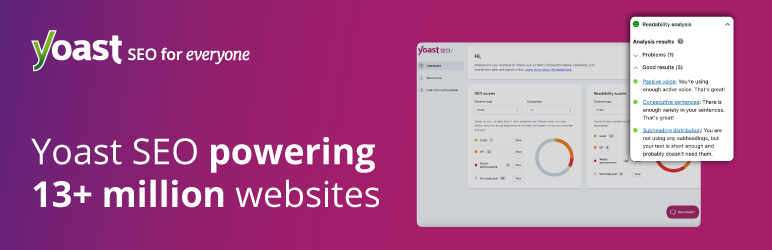 Yoast SEO
Yoast SEO